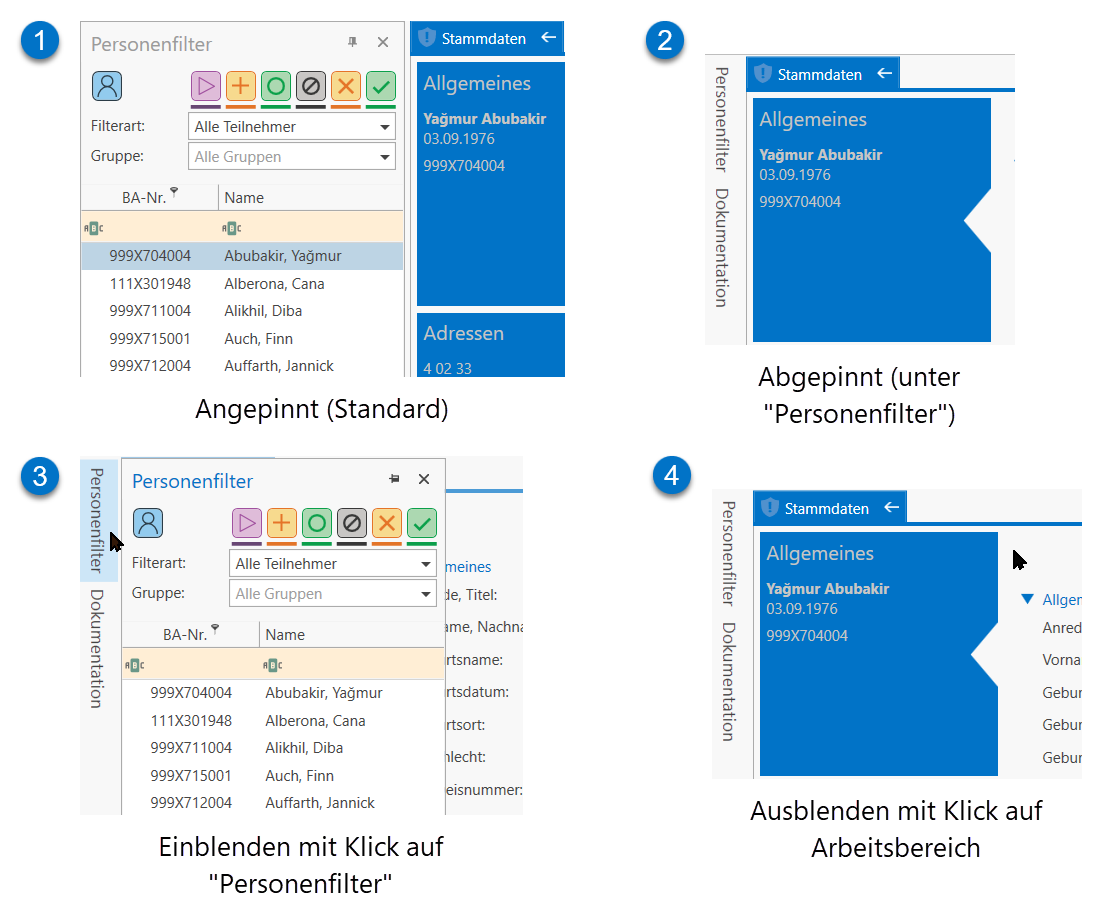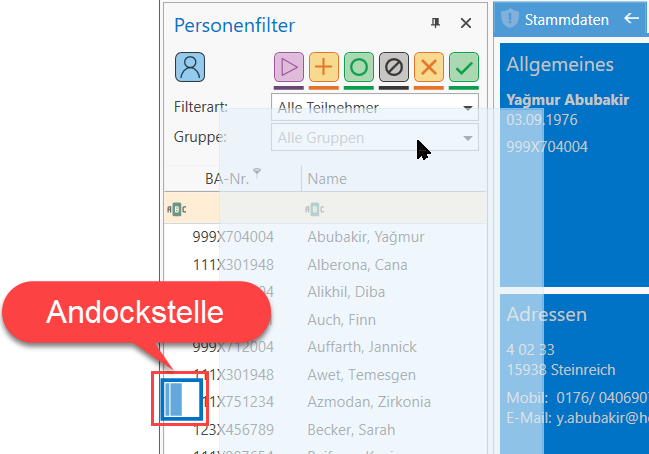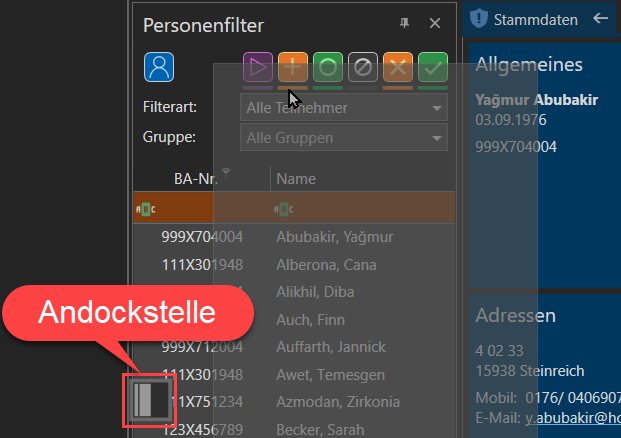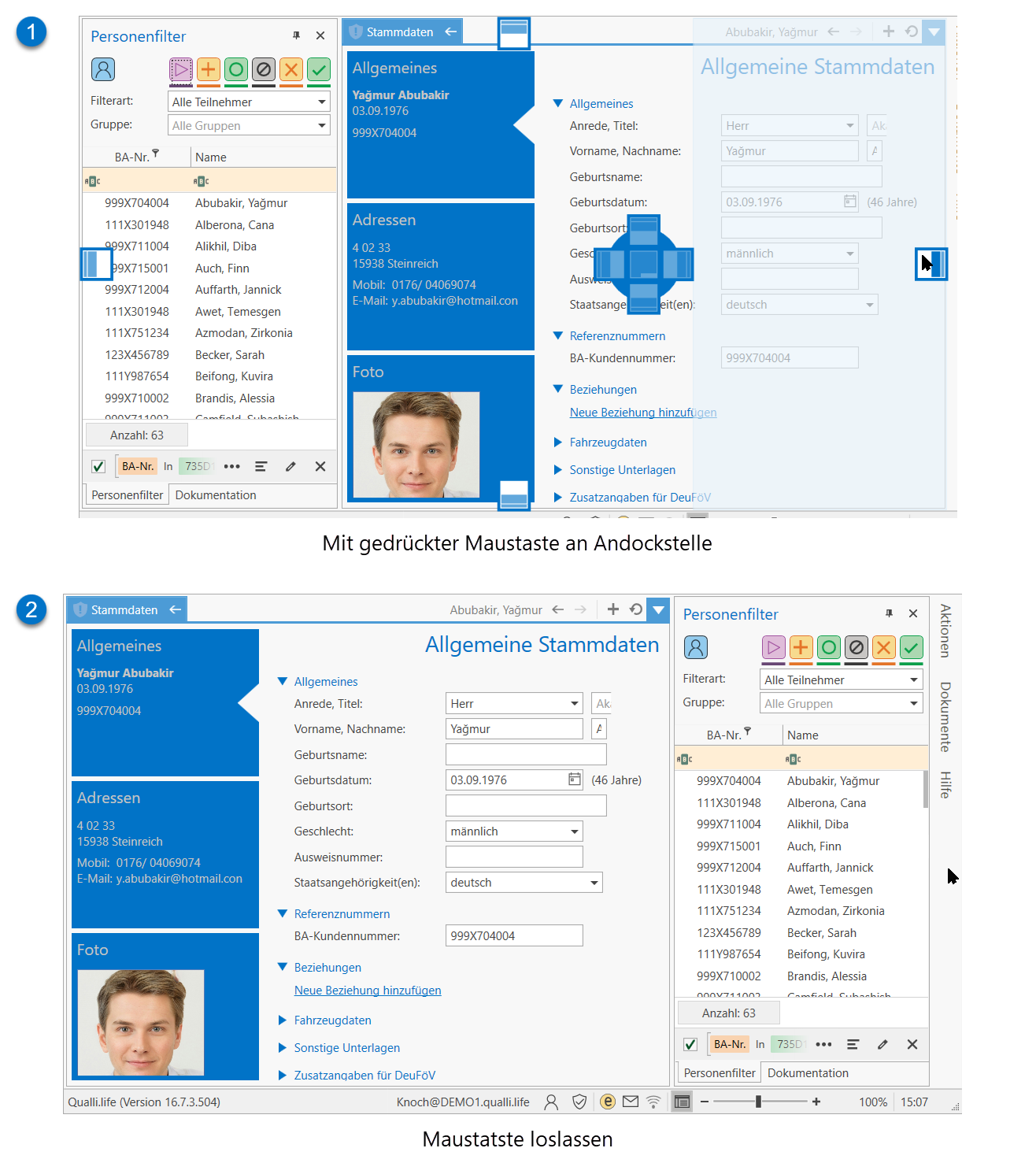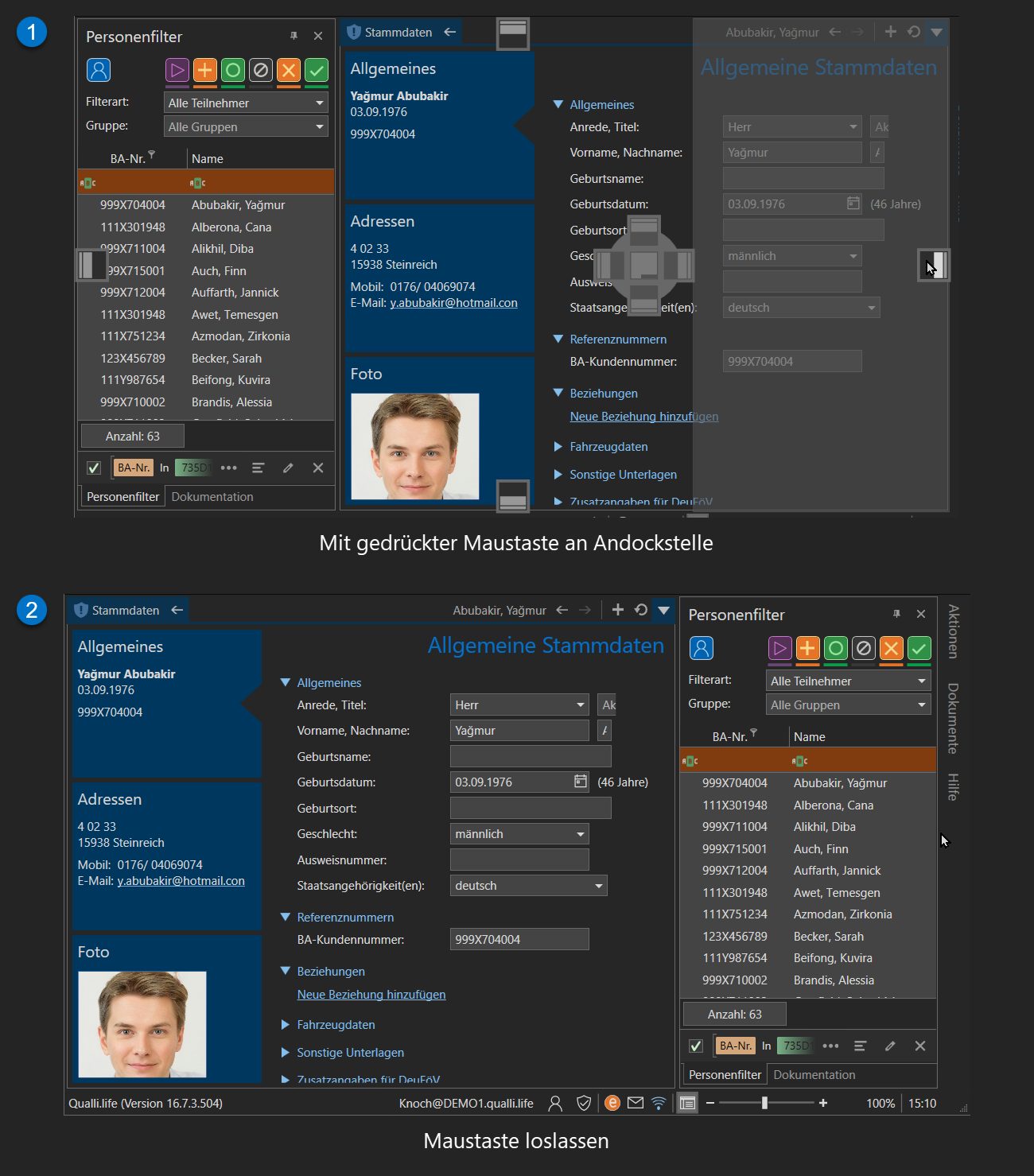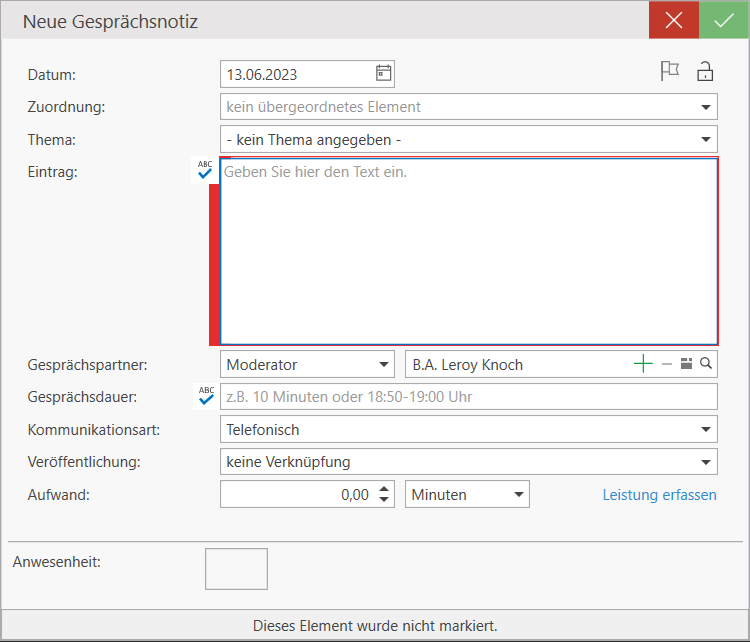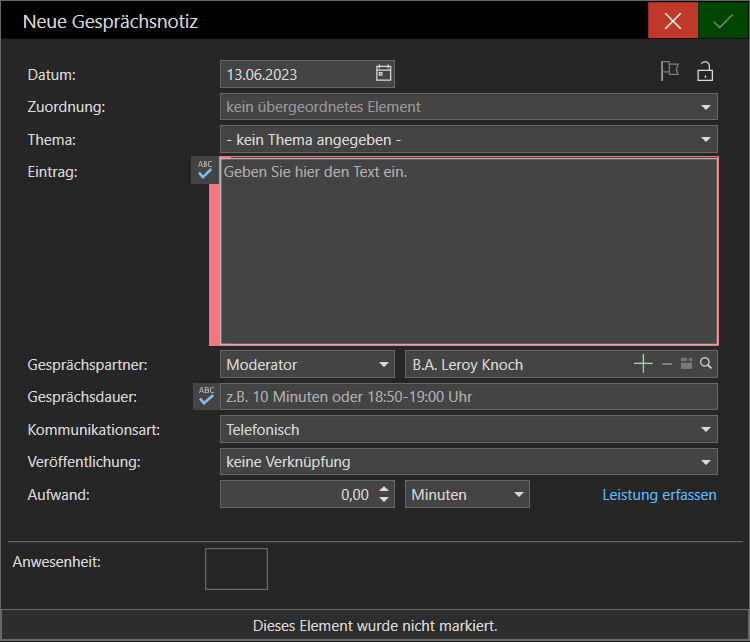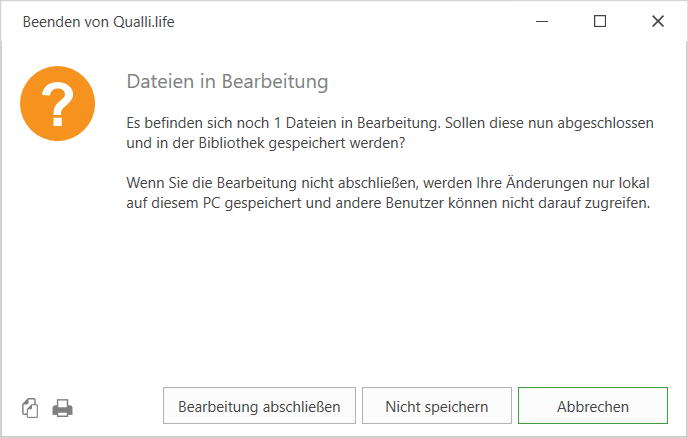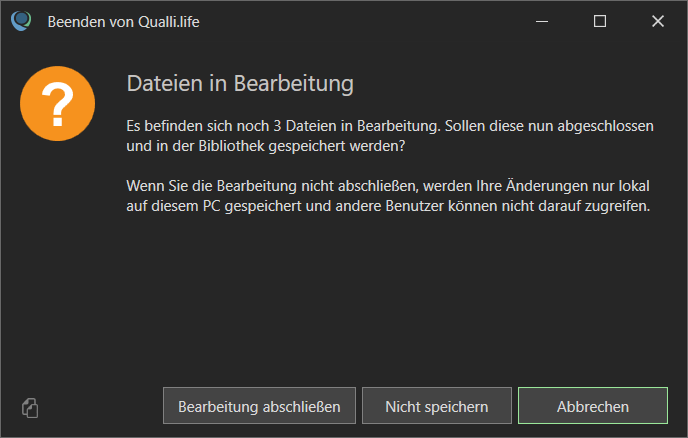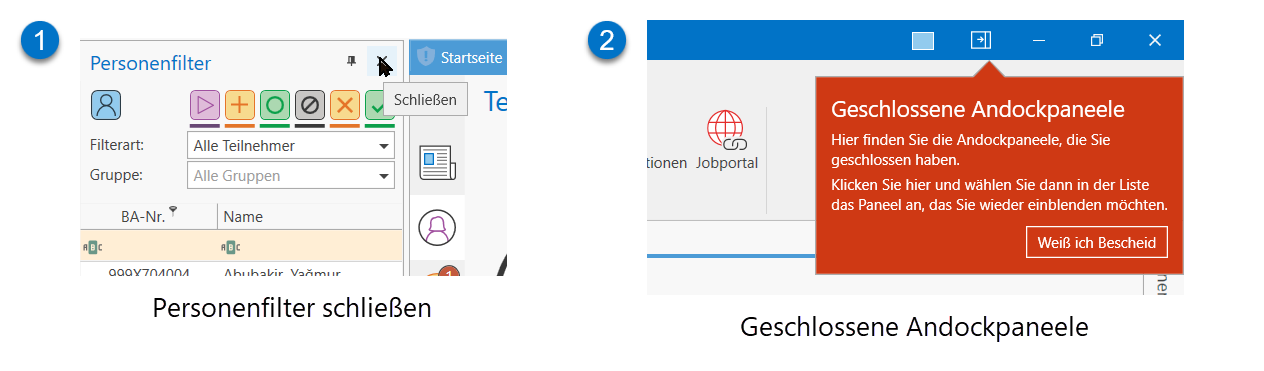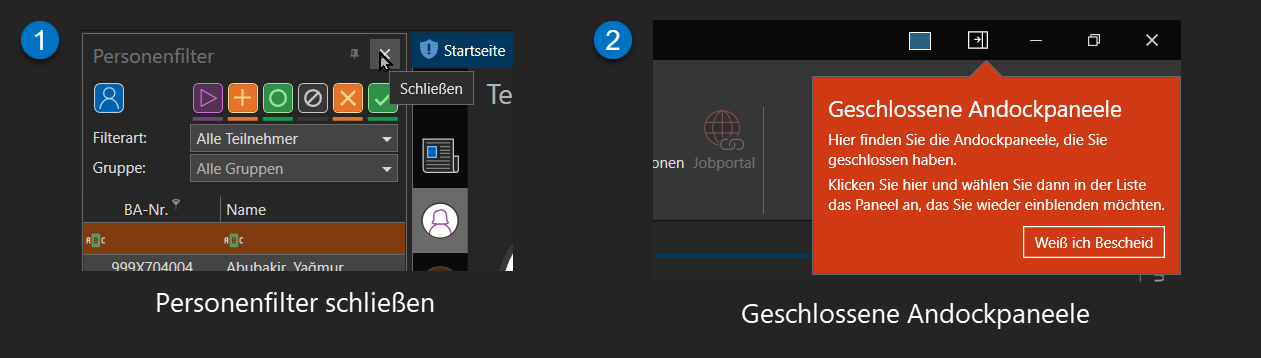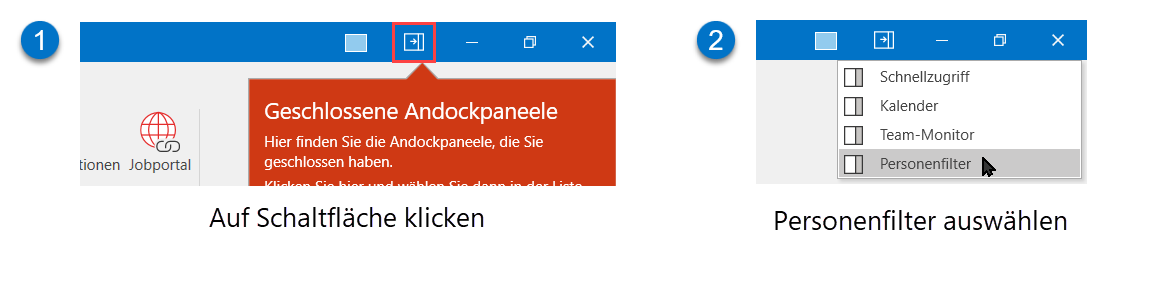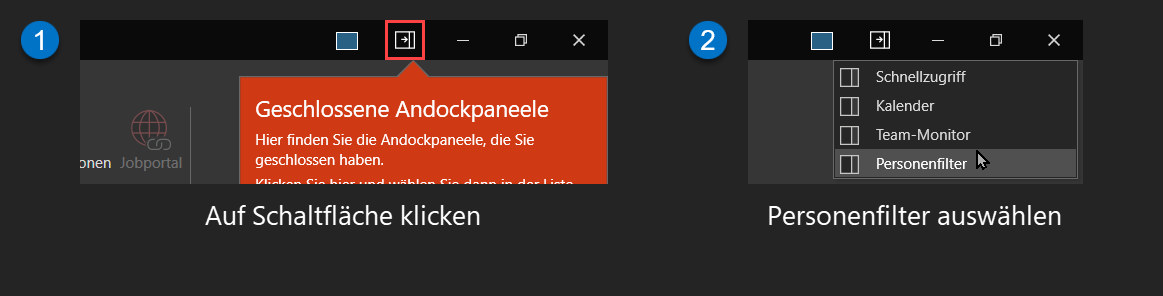Der Andockbereich
Im Hauptfenster von Qualli.life finden Sie je nach Einstellung und Lizenz, verschiedene sogenannte "Paneele". Dazu zählen u.a. der "Personenfilter" und "Verfügbare Aktionen". Diese Paneele können Sie nach Belieben am linken, rechten, oberen und unteren Rand des Hauptfensters andocken. Weiterhin können Sie diese automatisch ausblenden lassen, um Arbeitsfläche, besonders auf kleineren Monitoren, zu gewinnen.
Sie können ein Paneel mit Hilfe des PINNNADEL-Symbols anpinnen (immer sichtbar) oder abpinnen (Paneel blendet automatisch aus). Im abgepinnten Zustand erscheint das Paneel, wenn Sie den Mauszeiger über die Schaltfläche auf der rechten Seite bewegen.
Beispiel Personenfilter:
Wenn Sie den Personenfilter wieder auf die Standard-Einstellung zurücksetzen möchten, klicken Sie erneut auf das PINNNADEL-Symbol. Der Personenfilter wird wieder, wie in Nr. 1, angepinnt.
Um das Paneel an einen anderen Rand anzudocken, muss es angepinnt sein. Bewegen Sie dann die Maus auf die Titelzeile des Paneels, klicken und halten die linke Maustaste gedrückt und bewegen Sie die Maus. Es erscheint die Silhouette des Personenfilters.
Die erscheinenden Quadrate kennzeichnen die Andockstellen, an denen das Paneel angedockt werden kann. Bewegen Sie die Maus über eines dieser Symbole und lassen Sie die Maustaste los. Das Paneel ist an dem gewünschten Ort angedockt.
Der Personenfilter gehört zu den Andockpaneelen und kann an beliebigen Andockstationen platziert werden. Dieser ist i.d.R. mit dem Andockpaneel "Dokumentation" gruppiert.
Dieses Andockpaneel wird häufig übersehen und befindet sich i.d.R. an der selben Position wie der Personenfilter. Sie finden dieses Andockpaneel als Reiter in der Nähe der Statuszeile.
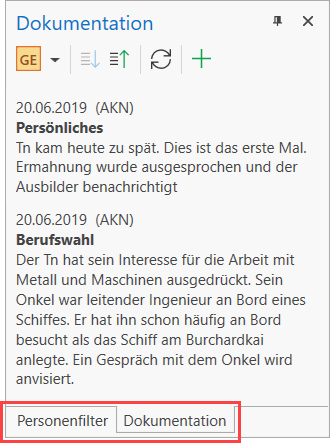
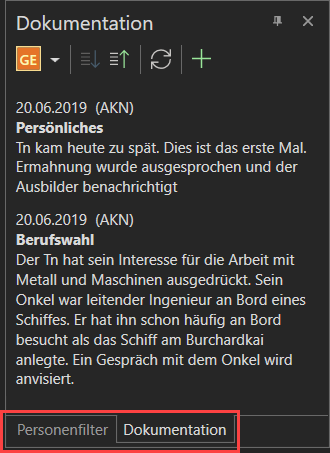
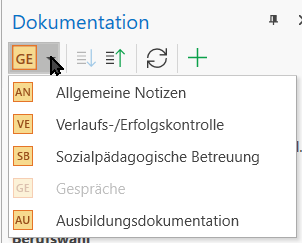
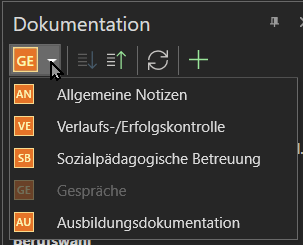 In diesem Paneel finden Sie alle bisherigen Dokumentationseinträge zum Tn
In diesem Paneel finden Sie alle bisherigen Dokumentationseinträge zum Tn![]() Teilnehmende an einer Bildungsmaßnahme; auch: Teilnahme.. Oben links (in diesem Beispiel die Schaltfläche mit den Buchstaben "GE" für Gespräche) können Sie zwischen den Dokumentationsarten wechseln. Von hier aus können Sie auch einen neuen Dokumentationseintrag hinzufügen mit dem grünen PLUS-Symbol.
Teilnehmende an einer Bildungsmaßnahme; auch: Teilnahme.. Oben links (in diesem Beispiel die Schaltfläche mit den Buchstaben "GE" für Gespräche) können Sie zwischen den Dokumentationsarten wechseln. Von hier aus können Sie auch einen neuen Dokumentationseintrag hinzufügen mit dem grünen PLUS-Symbol.
Je nachdem welche Dokumentationsart sie ausgewählt haben, wird das entsprechende Dialogfenster geöffnet; hier z.B. das Dialogfenster zum hinzufügen einer neuen Gesprächsnotiz:
Beachten Sie, dass der Benutzer die entsprechenden Berechtigungen bezüglich des Dokumentationsbereichs und den dazugehörigen Aktionen haben muss.
Dieses Paneel enthält die gleichen Funktionen wie das Aktion-Menü. Sie haben mit der Pinnadel die Möglichkeit, das Paneel ständig eingeblendet zu lassen, um die Aktionen schneller zu erreichen.
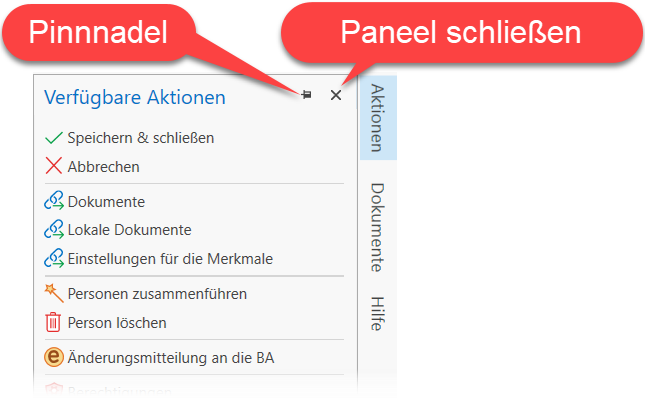
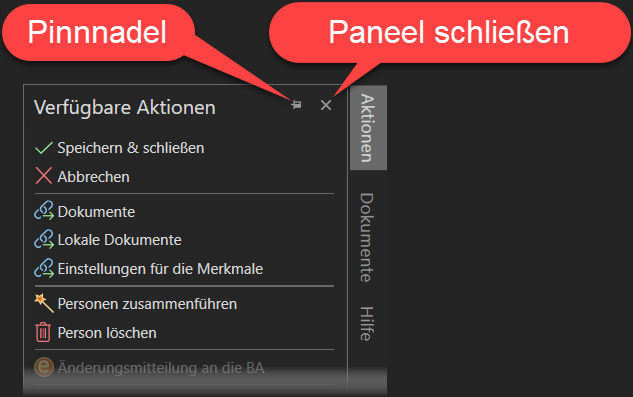
Dieses Paneel gibt Ihnen einen Überblick über die heutigen Termine. Sie können von hier aus auch Termine bearbeiten und neue hinzufügen. Der Kalender unterstützt dabei auch Drag & Drop![]() Drag and Drop, oft auch Drag & Drop oder Drag’n’Drop, deutsch „Ziehen und Ablegen“, kurz D&D, ist eine Methode zur Bedienung grafischer Benutzeroberflächen von Rechnern durch das Bewegen grafischer Elemente mittels eines Zeigegerätes. Ein Element wie z. B. ein Piktogramm kann damit gezogen und über einem möglichen Ziel losgelassen werden. Dieses kann zum Beispiel markierter Text oder das Symbol einer Datei sein. Im Allgemeinen kann Drag and Drop genutzt werden, um Aktionen auszuführen oder Beziehungen zwischen zwei abstrakten Objekten herzustellen. (Verschieben) mit der Maus. Wenn Sie einen anderen Tag sehen möchten, aktivieren Sie das Paneel z.B. durch Klick auf eine Uhrzeit und verwenden Sie dann die Cursor-Tasten nach-rechts und nach-links.
Drag and Drop, oft auch Drag & Drop oder Drag’n’Drop, deutsch „Ziehen und Ablegen“, kurz D&D, ist eine Methode zur Bedienung grafischer Benutzeroberflächen von Rechnern durch das Bewegen grafischer Elemente mittels eines Zeigegerätes. Ein Element wie z. B. ein Piktogramm kann damit gezogen und über einem möglichen Ziel losgelassen werden. Dieses kann zum Beispiel markierter Text oder das Symbol einer Datei sein. Im Allgemeinen kann Drag and Drop genutzt werden, um Aktionen auszuführen oder Beziehungen zwischen zwei abstrakten Objekten herzustellen. (Verschieben) mit der Maus. Wenn Sie einen anderen Tag sehen möchten, aktivieren Sie das Paneel z.B. durch Klick auf eine Uhrzeit und verwenden Sie dann die Cursor-Tasten nach-rechts und nach-links.


Dieses Paneel, das auch "Dokumente in Bearbeitung" heißt, enthält eine Übersicht über die von Ihnen derzeit bearbeiteten und nicht gespeicherten Dateien, wenn Sie mit der Online-Bibliothek arbeiten. Detaillierte Informationen hierzu finden Sie unter "Bearbeiten von Dokumenten".
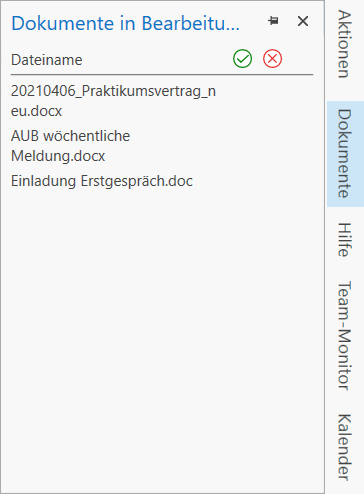
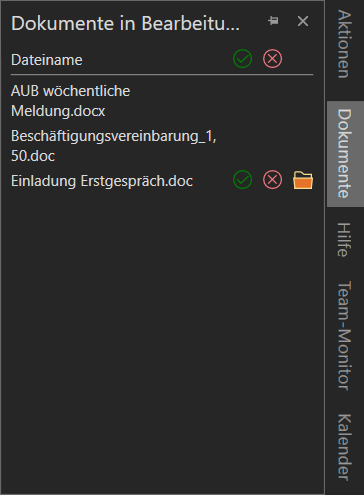
Wenn Sie Qualli.life beenden und noch Dokumente in Bearbeitung sind, erhalten sie beim Schließen einen Hinweis.
Dieses Paneel zeigt den Abschnitt aus diesem Handbuch an, der zu der aktuell geöffneten Seite passt:
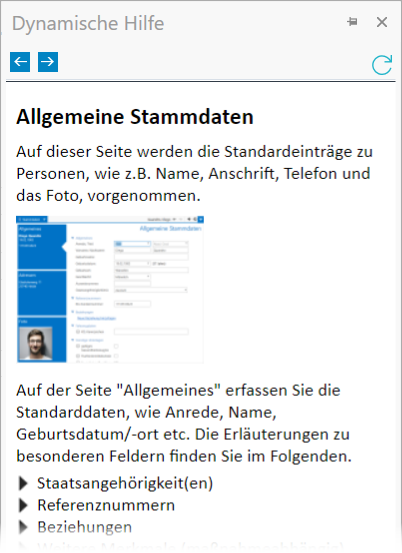
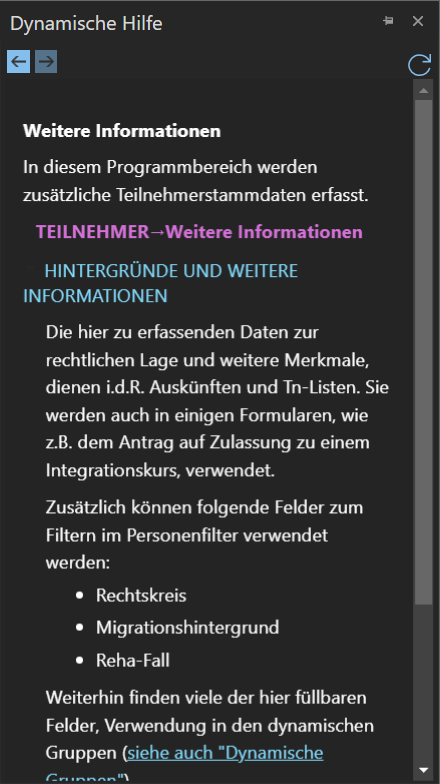
Der Inhalt aktualisiert sich automatisch, wenn Sie den Programmbereich wechseln. Es handelt sich hierbei um einen Internetbrowser. Deshalb können Sie innerhalb der Texte etwaige Links anklicken. Wenn Sie den verlinkten Eintrag oder ein Bild im größeren Browser![]() auch Webbrowser, sind spezielle Computerprogramme zur Darstellung von Webseiten im World Wide Web oder allgemein von Dokumenten und Daten. [...]. Neben HTML-Seiten können Webbrowser verschiedene andere Arten von Dokumenten wie zum Beispiel Bilder und PDF-Dokumente anzeigen. Webbrowser stellen die Benutzeroberfläche für Webanwendungen dar. sehen möchten, halten Sie beim Klicken auf den Link die STRG-Taste gedrückt.
auch Webbrowser, sind spezielle Computerprogramme zur Darstellung von Webseiten im World Wide Web oder allgemein von Dokumenten und Daten. [...]. Neben HTML-Seiten können Webbrowser verschiedene andere Arten von Dokumenten wie zum Beispiel Bilder und PDF-Dokumente anzeigen. Webbrowser stellen die Benutzeroberfläche für Webanwendungen dar. sehen möchten, halten Sie beim Klicken auf den Link die STRG-Taste gedrückt.
Wenn Sie die Multidokumentenumgebung einsetzen, d.h. mehr als ein Dokument gleichzeitig geöffnet haben, zeigt die dynamische Hilfe immer den Eintrag der zuletzt geöffneten Seite an. Sollte einmal die falsche Seite angezeigt werden, können Sie mit Hilfe der "Neu laden"-Schaltfläche oben rechts die korrekte Seite anzeigen lassen.
Wenn Sie versehentlich oder absichtlich Paneele geschlossen haben (z.B. Personenfilter, Kalender, Dynamische Hilfe etc.), werden die Paneele ab Qualli.life 16 in den Bereich "Geschlossene Andockpaneele" verschoben und Sie erhalten einen Hinweis, wo diese aufzufinden sind. Somit können Sie geschlossene Paneele wiederherstellen.
Klicken Sie hierzu auf die Schaltfläche "Geschlossene Andockpaneele" und wählen Sie das Paneel aus, das Sie wiederherstellen möchten. Die ausgewählten Paneele erscheinen dann wieder in ihrer ursprünglichen Position. Auf diese Weise können Sie auch den Personenfilter wiederherstellen.